Excel: so konvertieren sie das datum in das monats- und jahresformat
Sie können eine der folgenden Formeln verwenden, um ein Datum in Excel in Monat und Jahr umzuwandeln:
Formel 1: Datum in Monat und ganzes Jahr umrechnen (z. B. 01/2022)
=TEXT( A1 , "mm/yyyy")
Formel 2: Datum in Monat und die letzten beiden Ziffern des Jahres umwandeln (z. B. 22.01.)
=TEXT( A1 , "mm/yy")
Formel 3: Datum in kurzen Monat und ganzes Jahr umwandeln (z. B. Januar 2022)
=TEXT( A1 , "mmm. yyyy")
Formel 4: Datum in ganzen Monat und ganzes Jahr umrechnen (z. B. Januar 2022)
=TEXT( A1 , "mmmm yyyy")
Beachten Sie, dass jede Formel davon ausgeht, dass sich das Datum in Zelle A1 befindet.
Die folgenden Beispiele zeigen, wie die einzelnen Formeln in der Praxis verwendet werden.
Beispiel 1: Datum in Monat und ganzes Jahr umrechnen
Mit der folgenden Formel können wir ein Datum in einen Monat und ein ganzes Jahr umrechnen:
=TEXT( A2 , "mm/yyyy")
Wir können diese Formel in Zelle B2 eingeben und die Formel in jede verbleibende Zelle in Spalte B ziehen:
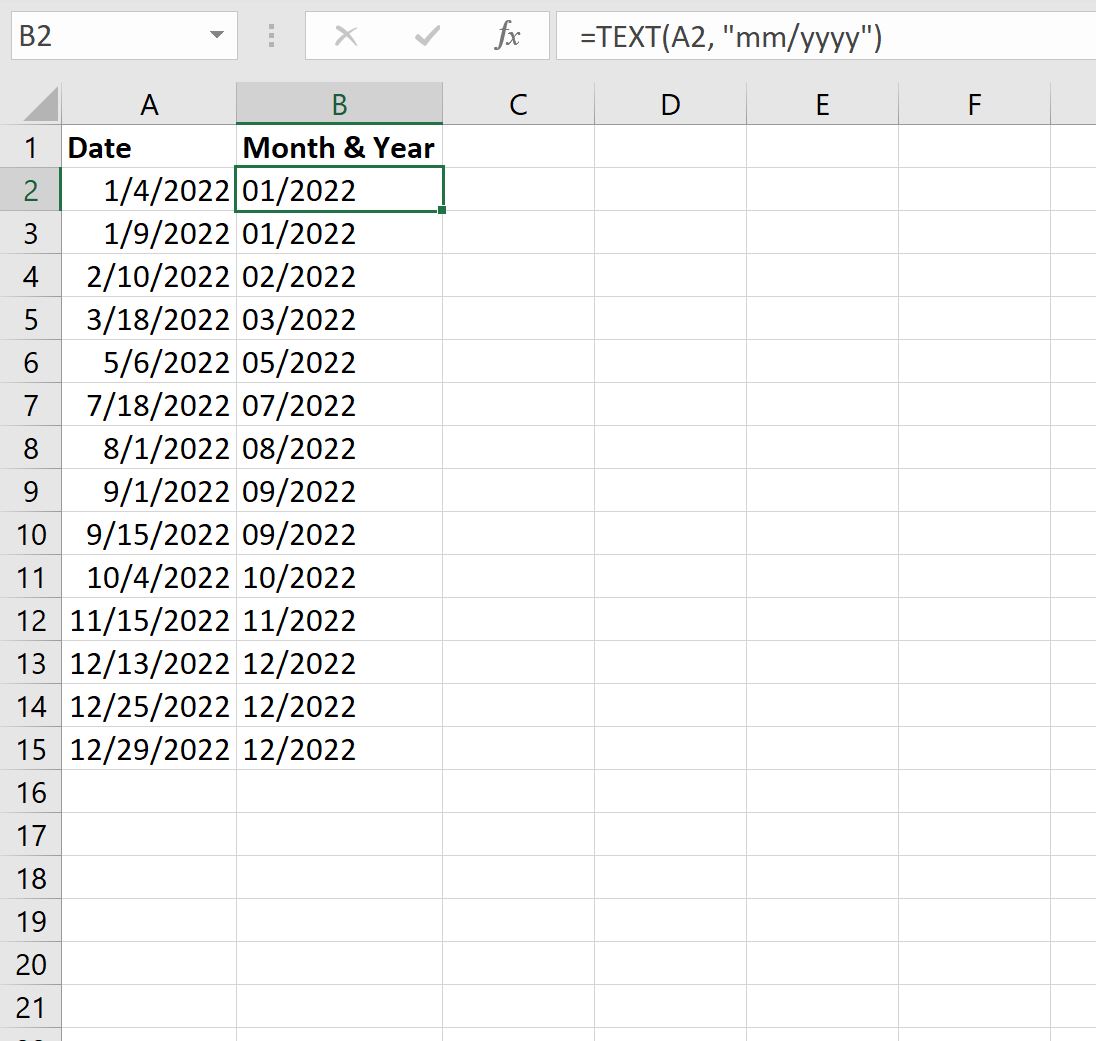
Spalte B zeigt den Monat und das ganze Jahr für jedes Datum in Spalte A an.
Beispiel 2: Konvertieren Sie das Datum in den Monat und die letzten beiden Ziffern des Jahres
Mit der folgenden Formel können wir ein Datum in den Monat und die letzten beiden Ziffern des Jahres umrechnen:
=TEXT( A2 , "mm/yy")
Wir können diese Formel in Zelle B2 eingeben und die Formel in jede verbleibende Zelle in Spalte B ziehen:
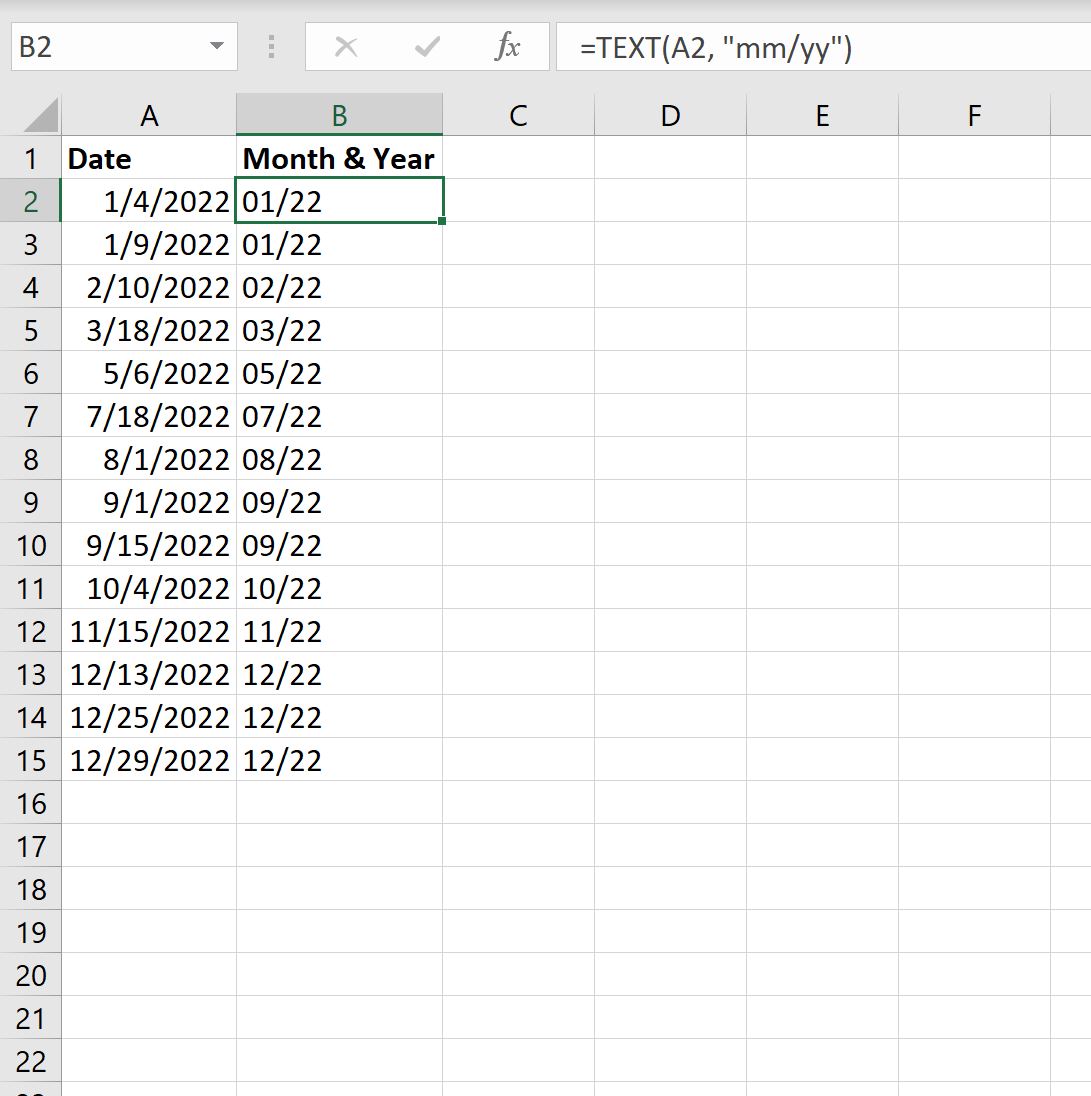
Spalte B zeigt den Monat und die letzten beiden Ziffern des Jahres für jedes Datum in Spalte A an.
Beispiel 3: Datum in kurzen Monat und ganzes Jahr umwandeln
Mit der folgenden Formel können wir ein Datum in einen abgekürzten Monatsnamen und ein ganzes Jahr umwandeln:
=TEXT( A2 , "mmm. yyyy")
Wir können diese Formel in Zelle B2 eingeben und die Formel in jede verbleibende Zelle in Spalte B ziehen:
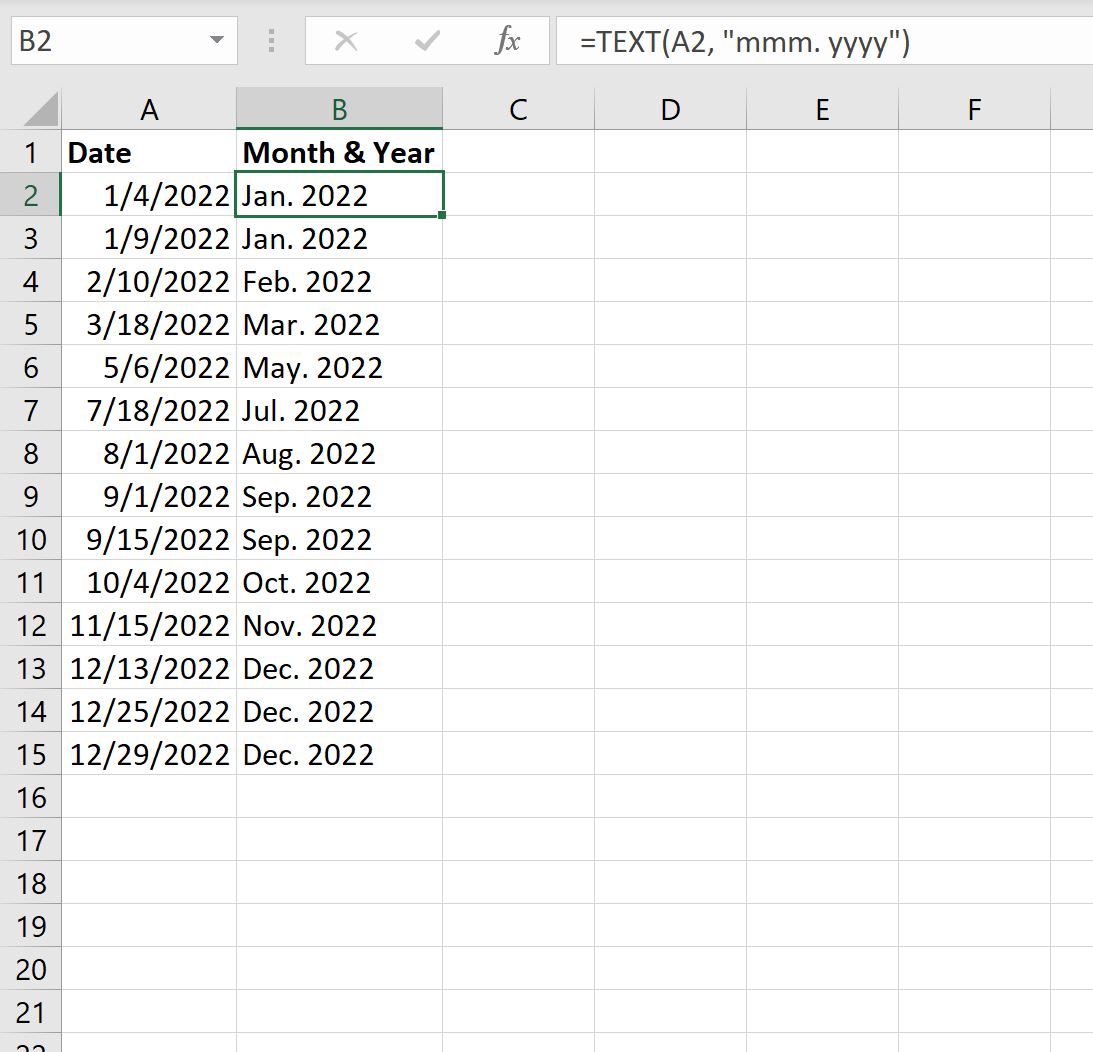
Spalte B zeigt den abgekürzten Monat und das ganze Jahr für jedes Datum in Spalte A an.
Beispiel 4: Konvertieren Sie das Datum in einen ganzen Monat und ein ganzes Jahr
Mit der folgenden Formel können wir ein Datum in einen vollständigen Monatsnamen und ein vollständiges Jahr umwandeln:
=TEXT( A2 , "mmmm yyyy")
Wir können diese Formel in Zelle B2 eingeben und die Formel in jede verbleibende Zelle in Spalte B ziehen:
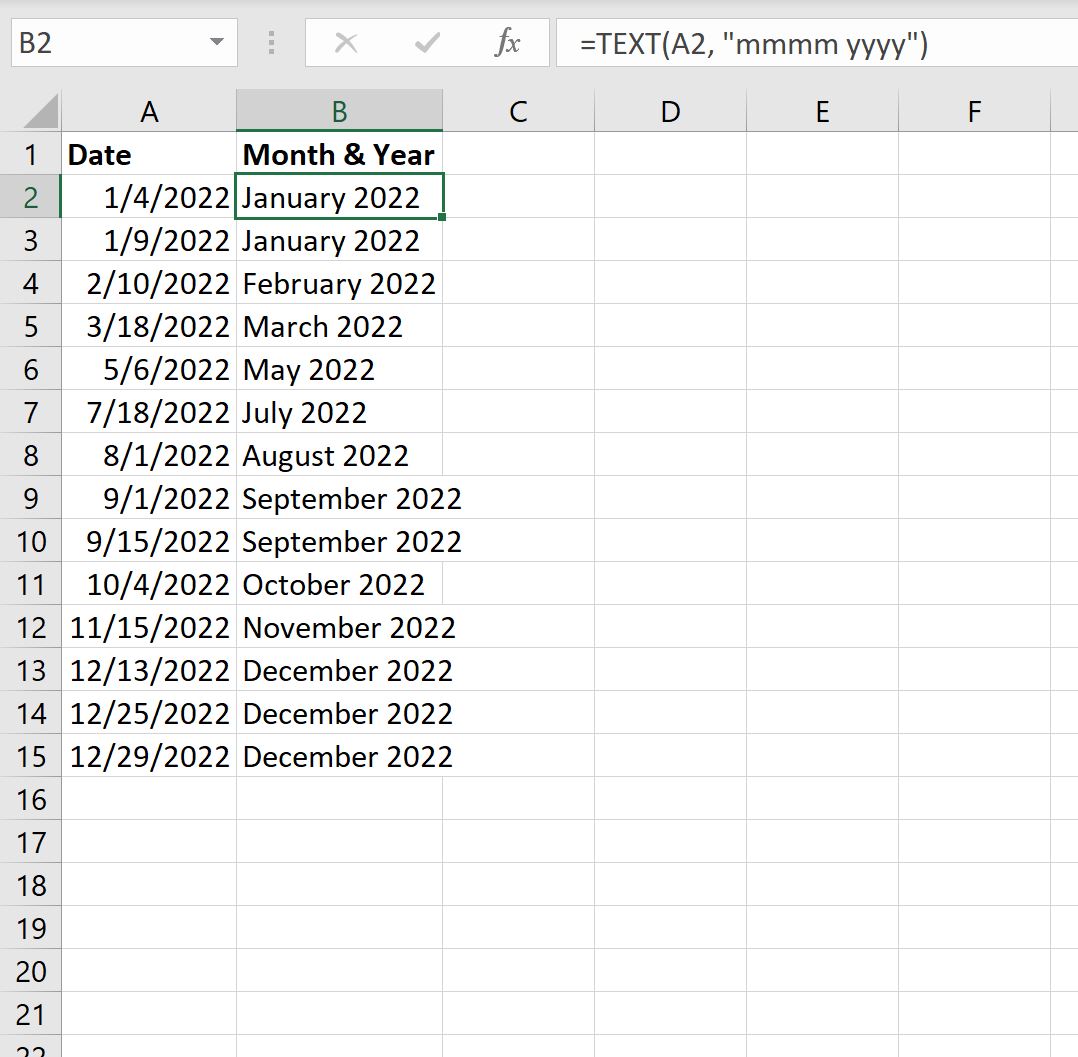
Spalte B zeigt den vollständigen Monat und das gesamte Jahr für jedes Datum in Spalte A an.
Zusätzliche Ressourcen
In den folgenden Tutorials wird erläutert, wie Sie andere häufige Aufgaben in Excel ausführen:
So konvertieren Sie das Datum in Excel in Quartal und Jahr
So vergleichen Sie Daten ohne Uhrzeit in Excel
So filtern Sie Daten in Excel nach Monat